La forma de un origen de luz determina la forma de la luz que emite la luminaria.
Por ejemplo, la siguiente imagen muestra dos formas distintas para orígenes de luz.
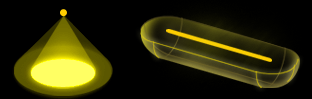
Para definir la forma de un origen de luz
- Cree una familia de luminarias o abra una familia de luminarias para editarla.
- En el área de dibujo, seleccione el origen de luz.
En el Editor de familias, el origen de luz se suele representar con una forma o contorno amarillo.
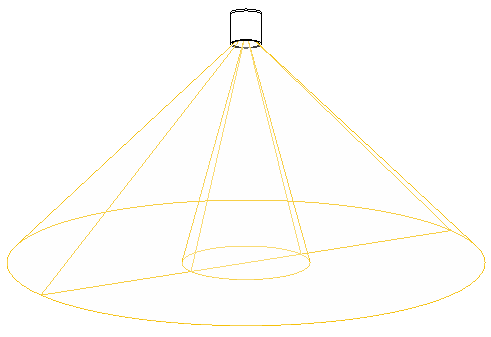 Nota: Si el origen de luz no se muestra en el Editor de familias, es porque no está activado. Para activarlo, haga clic en la ficha Crear
Nota: Si el origen de luz no se muestra en el Editor de familias, es porque no está activado. Para activarlo, haga clic en la ficha Crear grupo Propiedades
grupo Propiedades Parámetros y categoría de familia, seleccione Origen de luz y haga clic en Aceptar.
Parámetros y categoría de familia, seleccione Origen de luz y haga clic en Aceptar.
- Haga clic en la ficha Modificar | Origen de luz
 grupo Iluminación
grupo Iluminación
 (Definición de origen de luz).
(Definición de origen de luz).
Como alternativa, en la paleta Propiedades, en Definición de origen de luz, haga clic en Editar.
Aparece el cuadro de diálogo Definición de origen de luz.
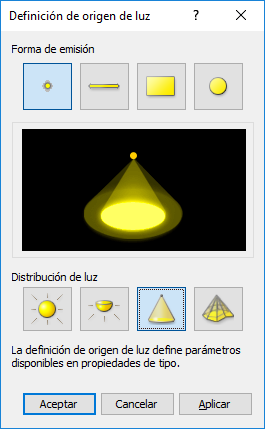
- En Forma de emisión, seleccione la forma de la luz que se va a emitir desde el origen de luz: Punto, Línea, Rectángulo o Círculo.
- En Distribución de luz, seleccione el patrón de distribución de luz del origen de luz: Esférica, Hemisférica, Foco o Red fotométrica.
Consejo: Si desea especificar un archivo IES para definir la forma fotométrica del origen de luz, seleccione Red fotométrica. Tenga en cuenta también que, dado que los archivos IES se basan en instalaciones específicas, para obtener un resultado óptimo, coloque el origen de luz debajo del hueco de la instalación y asegúrese de que no haga contacto con la geometría de la instalación.
La imagen intermedia cambia para ilustrar la configuración combinada. Esta configuración determina los parámetros disponibles para el origen de luz.
- Haga clic en Aceptar.
La forma del contorno del origen de luz puede cambiar en el área de dibujo, en función de la configuración de la definición del origen de luz seleccionado.
- Guarde los cambios en la familia de luminarias.